Ce este o „mască de strat“ în Photoshop
In acest tutorial, Photoshop, ne vom uita la modul în care să folosească o mască strat.
Această lecție este conceput special pentru cei care abia încep să învețe Photoshop, sau sunt deja le folosesc, dar el nu poate da seama cum să utilizați o mască strat.
De fapt, folosiți o mască de strat este foarte simplu, iar această cunoaștere vă oferă un avantaj imens. Acum vom încerca să dot «i».
Va oferim o mică lecție în care ne arată exemplul acțiunii stratului masca.
Dacă nu știi ce stratul în Photoshop, oferă următoarele lecții:
Apropo, dacă imediat de gând să repete după noi toți pas cu pas de acțiune, lecția va avea loc exact pentru tine de a utiliza. Pe măsură ce cunoașterea - nu este o forță. Utilizarea cunoștințelor - adică ce forță!
Și acum întrebarea grea: Ce se întâmplă atunci când cineva pune pe o mască?

Silly întrebare, nu? Este evident! La urma urmei, ceea ce este ascuns sub masca devine vizibil.
În mod similar, de lucru strat masca.
Uită-te la rezultatul, pe care ne vom strădui să:

Da, da! Acesta este un pahar de vin, care se află în spatele unei stânci, dar în fața oceanului.
Rețineți că sticla de parțial transparent - prin el este văzut orizont, deși felie de lamaie si picior - opac.
Pasul 1: Localizați cele două fotografii pe care doriți să le combinați împreună. Aici sunt fotografiile pe care le-am folosit:


Pasul 2: Deschideți ambele imagini în Photoshop. Apoi selectați instrumentul - „muta» (Mutare Tool). Click pe imagine cu un pahar și trageți-l pentru a fotografia cu pescarul.
Puteți modifica dimensiunea sticlei de vin, asa ca nu arata prea mare. Pentru a face acest lucru, apăsați combinația de taste Ctrl + T. instrument gratuit pentru a determina transformarea. Apăsați pe Shift. Pentru a păstra proporțiile și trageți unghiul la cadrul central.

Pasul 3: În panoul Straturi, selectați stratul cu un pahar și faceți clic pe butonul «Adăugare mască strat» (Adăugați o mască de strat) - în partea de jos a paletei.
Acesta este un dreptunghi cu un cerc în interior.
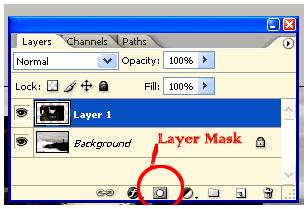
După clic, veți vedea o imagine în paleta Straturi:

Aici este! mască strat!
În acest moment, ea nu ascunde imaginea, acest lucru înseamnă că, atâta timp cât masca nu este în acțiune și nimic sub el nu este ascuns.
Astfel, masca este, dar nu ascunde nimic.
Acum ne uităm la modul în care toate la fel să-l folosească.
Între timp, vom scrie dorinta, ceea ce ne dorim de la această mască:
1) Ne dorim un pahar de vin a fost vizibil, așa că avem nevoie pentru a scăpa de fundal în jurul sticlei de vin.
2) Vrem să evite toate pahar de vin este încă vizibil, pentru că avem nevoie pentru a obține efectul, în cazul în care un pahar de vin în spatele unei stânci.
3) De asemenea, avem nevoie pentru a obține unele dintre cele mai pahar de vin castron a devenit transparent, astfel încât să puteți vedea la orizont prin ea.
Dacă acum avem de a lucra cu straturi și transparență, în scopul de a îndeplini toate cele trei dorințe, ei ar sta până seara, efectuarea de tot felul de operații plictisitoare. Nu, mai bine învățăm să lucrăm cu măști.
Ați observat că, atunci când faceți clic pe fereastra cu o masca, culorile din paleta sunt modificate în alb-negru? Da, este. Măștile este un secret!
În funcție de ce culoare este stabilit în paleta: negru - măști obiect, alb - expunerea, adică înlătură masca.
Pentru a seta rapid paleta de culori alb-negru - apăsați litera «D»
Totul se referă la imaginea pe care această mască agățat!
Pasul 4: Ia instrumentul Pensulă.
Selectați culoarea negru și începe să atragă o înfloritură pe fundal în jurul sticlei de vin.
Vopseaua parte a piciorului, pentru a arăta că este în spatele unei stânci. Păstrați desen până când nu va fi în imagine, doar un singur pahar de vin.
Și dacă dintr-o dată ai o mână tremur, și șters Fougeres podea? Pentru a face acest lucru, și există o perie de culoare alba - se va întoarce totul în loc!
Nu uitați că puteți ajusta dimensiunea și opacitatea pensulei.
Aceste setări sunt în partea de sus:
Iată o privire la ceea ce sa întâmplat cu noi: masca aproape de fond și de vin stem din sticlă.

Acum, că sunt eliminate rapid (mascat) tot ceea ce a fost posibil să se facă o perie mare, decât să măriți și să continue să picteze cu o perie mai mică.
Așa am ajuns:

Pasul 5: În cele din urmă, a plecat din sticla transparente.
Oferim două metode:
1) Setați peria de transparență (opacitate) pentru a picta și 50% din locurile care trebuie să fie transparente.
2) Setați culoarea perie gri și de a face același lucru.
S-ar putea crede - gri poate fi diferit. Dar, apoi, aceeași regulă este valabilă: dacă luați un gri închis, transparența va fi abia vizibile atunci când gri deschis, nivelul natural al transparenței va fi mai mare.
Sperăm că ați ales calea ușoară. Acum, vopsea locurile în care doriți să adăugați transparență (indiciu: nu este chiar o lamaie si tuburi!)
Tu, de altfel, puteți aplica diverse filtre și instrumente pentru a masca strat, astfel încât va fi capabil de a obține un efect interesant.

Sperăm că în cele din urmă înainte de a clarificat conceptul de „mască“ în Photoshop.
Și acum știi ce să lucreze cu măști în Photoshop este mult mai ușoară și mai plăcută.
Aceasta, desigur, nu este singurul lucru pe care îl puteți face cu măști în Photoshop. Încercați, experimentul, să învețe.
Masca în Photoshop - la fel ca și o mască pe persoana. Puteți vedea ce nu este acoperit cu măști. Acesta este un mod minunat, fără a se distruge șterge imaginea parte (ascunse)! Nu ștergeți de fapt, imaginea și ascunde-l. Acest lucru înseamnă că schimbarea culorii perie de la negru la alb, îl puteți întoarce din nou, care a fost ascunsă.
O mască poate fi activat după cum urmează:
- «Layer - Măștile Layer - Reveal All» (Layer - Layer Mask - toate) sau «Ascunde Toate» (Ascunde totul).
- Dați clic pe pictograma din partea de jos a panoului Straturi.
Comutarea între negru (pentru a ascunde) și alb (spectacol) poate fi apăsarea litera engleză „X“.
Desen de nuanțe de gri - oferă transparență.
Pictograma comunicare indică faptul că stratul mască sunt lipite împreună.
Atunci când se deplasează se va muta împreună.
Rețineți că, dacă doriți să lucrați cu o mască strat, trebuie să faceți clic pe dreptunghi alb.